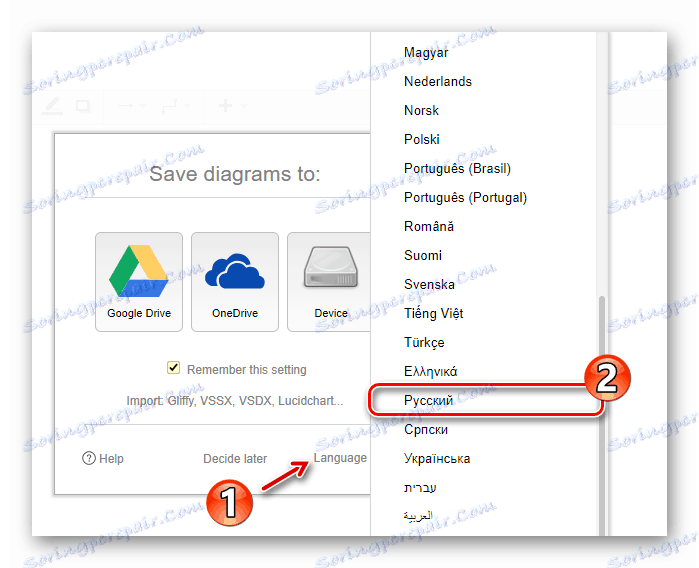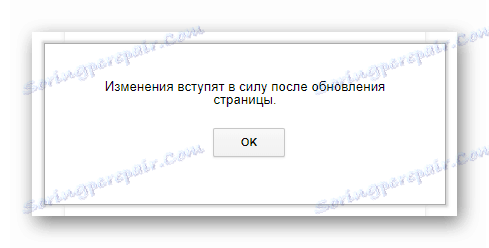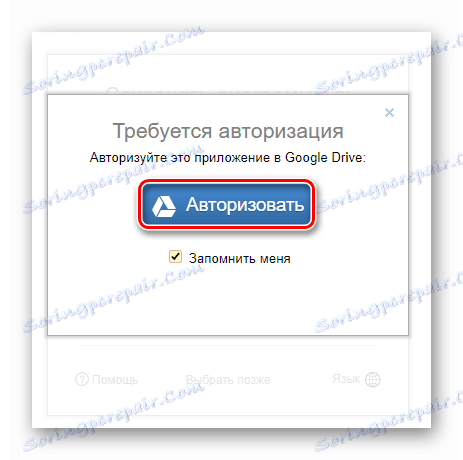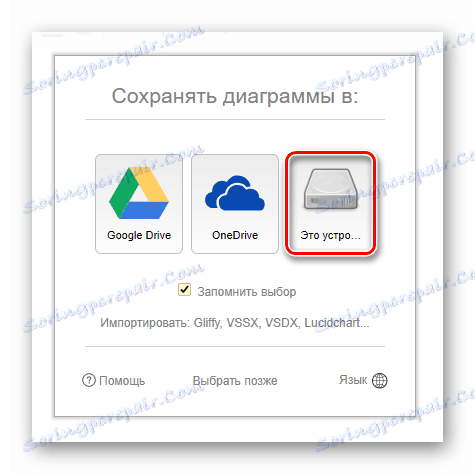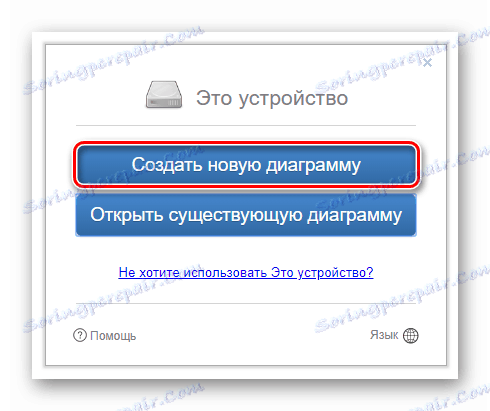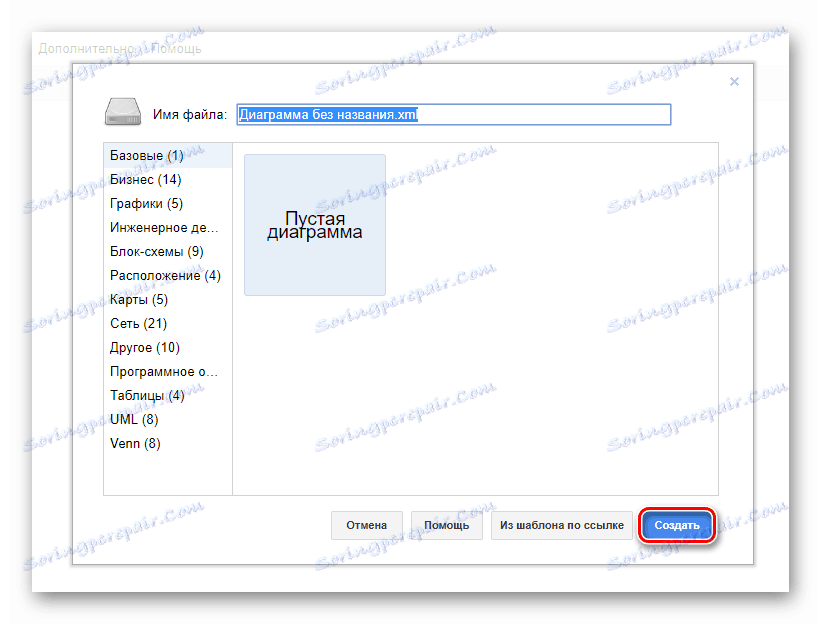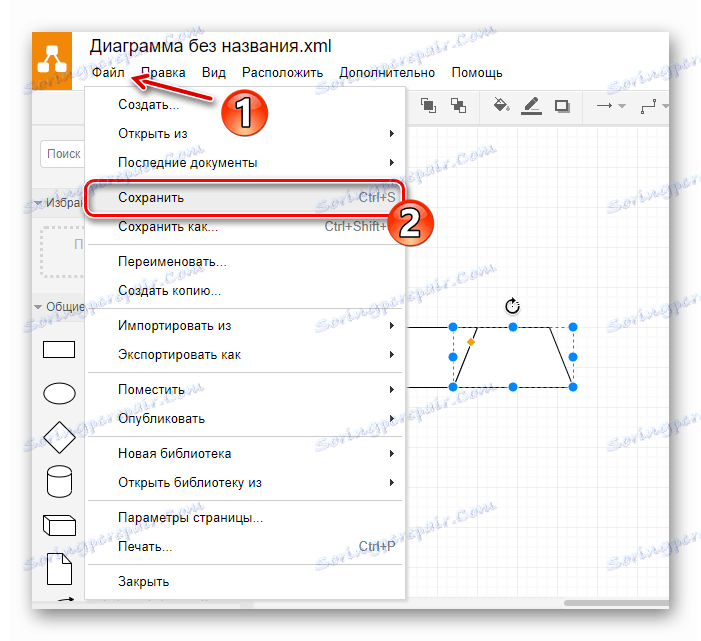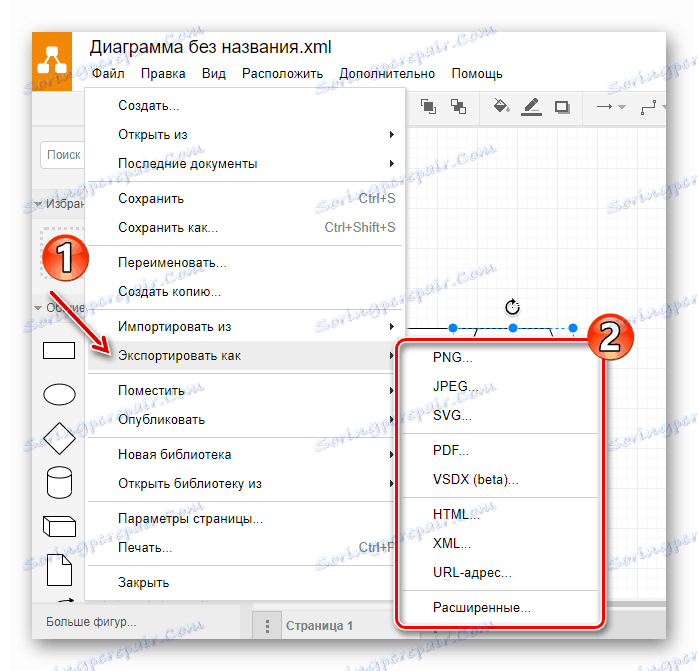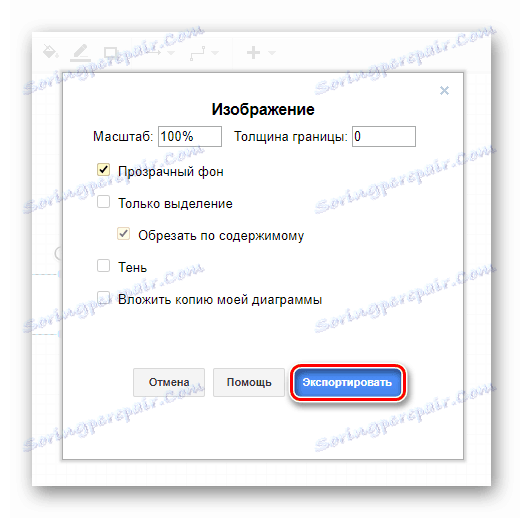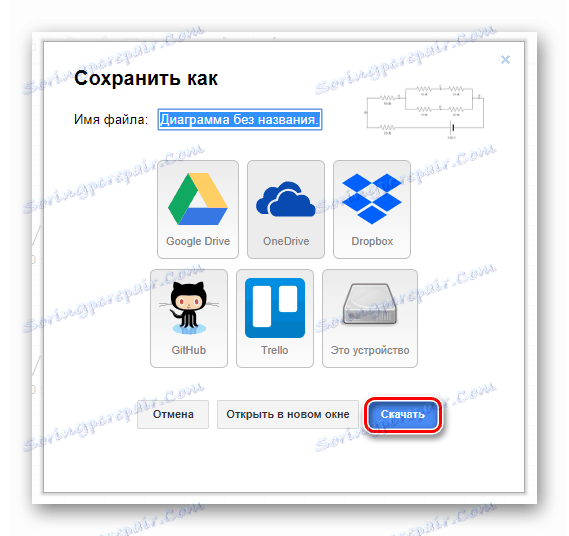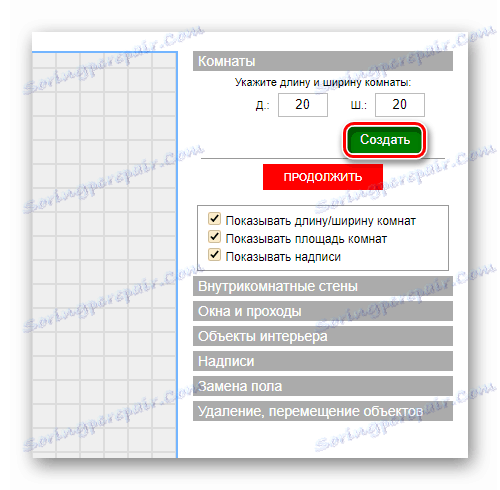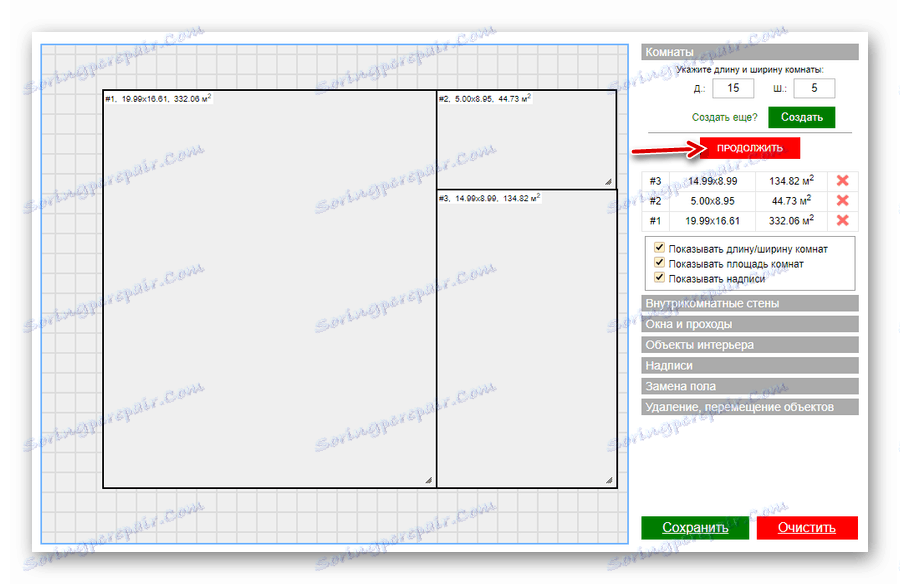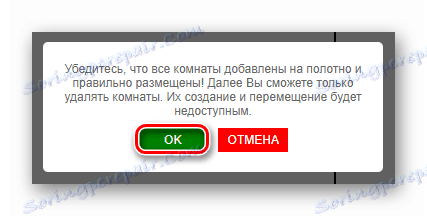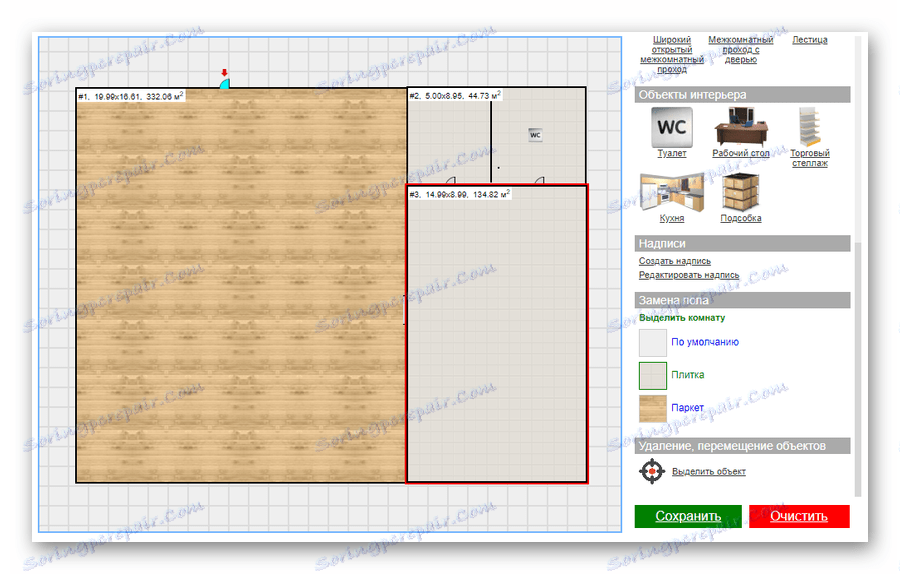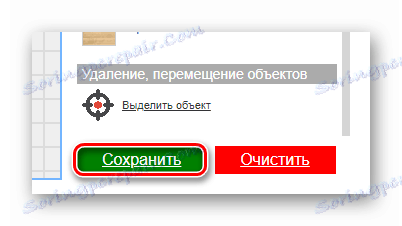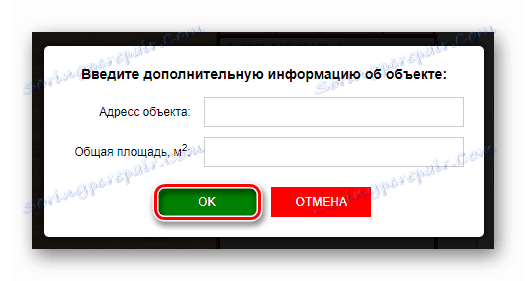Як створити креслення онлайн
Необхідність накреслити просту схему або великий план може виникнути у будь-якого користувача. Зазвичай подібна робота виконується в спеціальних САПР-програмах на кшталт AutoCAD , FreeCAD , КОМПАС-3D або NanoCAD . Але якщо ви не профільний фахівець в області проектування і креслення створюєте досить рідко, навіщо встановлювати зайвий софт на свій ПК? Для цього можна використовувати відповідні онлайн-сервіси, про які й піде мова в цій статті.
Малюємо креслення онлайн
У мережі є не так багато веб-ресурсів для креслення і найбільш просунуті з них пропонують свої послуги за певну плату. Проте все ж є хороші онлайн-сервіси для проектування - зручні і з широким набором можливостей. Саме такі інструменти будуть розглянуті нами нижче.
Спосіб 1: Draw.io
Один з кращих серед САПР-ресурсів, виконаний в стилі веб-додатків Google. Сервіс дозволяє працювати зі схемами, діаграмами, графіками, таблицями та іншими структурами. Draw.io містить величезну кількість функцій і продуманий до дрібниць. Тут ви можете створювати навіть складні багатосторінкові проекти з нескінченним числом елементів.
- Насамперед, звичайно ж, за бажанням, ви можете перейти на російськомовний інтерфейс. Для цього клацніть по посиланню «Language», після чого в списку, виберіть пункт «Російський».
![Установка російської мови для онлайн-сервісу Draw.io]()
Потім виконайте перезавантаження сторінки, скориставшись клавішею «F5» або відповідною кнопкою в браузері.
![Повідомлення про необхідність перезавантаження сторінки веб-сервісу Draw.io]()
- Далі слід вибрати, куди ви маєте намір зберігати готові креслення. Якщо це Google Диск або хмара OneDrive , Доведеться авторизувати відповідний сервіс в Draw.io.
![Вікно авторизації Google Диска в онлайн-сервісі Draw.io]()
В іншому випадку натисніть на кнопку «Це пристрій», щоб використовувати для експорту жорсткий диск вашого комп'ютера.
![Вибір сховища для експорту кресленні з онлайн-сервісу Draw.io]()
- Для початку роботи з новим кресленням, натисніть «Створити нову діаграму».
![Початок роботи з онлайн-сервісом Draw.io]()
Клацніть по кнопці «Порожня діаграма», щоб приступити до креслення «з нуля» або виберіть бажаний шаблон зі списку. Тут же ви можете вказати ім'я майбутнього файлу. Визначившись з відповідним варіантом, натисніть «Створити» в нижньому правому куті спливаючого вікна.
![Список доступних шаблонів документів в веб-сервісі Draw.io]()
- Всі необхідні графічні елементи доступні в лівій області веб-редактора. В панелі ж справа ви можете детально налаштовувати властивості кожного об'єкта на кресленні.
![Інтерфейс редактора діаграм в онлайн-сервісі Draw.io]()
- Щоб зберегти готовий креслення в форматі XML, перейдіть в меню «Файл» і клацніть «Зберегти» або за допомогою комбінації клавіш «Ctrl + S».
![Експорт креслення в XML з онлайн-сервісу Draw.io]()
Крім того, ви можете зберегти документ як картинки або файлу з розширенням PDF. Для цього перейдіть в «Файл» - «Експортувати як» і виберіть бажаний формат.
![Експорт креслення з онлайн-сервісу Draw.io в бажаному форматі]()
Вкажіть параметри підсумкового файлу у спливаючому вікні та натисніть «Експортувати».
![Вікно підготовки експорту креслення з онлайн-сервісу Draw.io]()
Вам знову ж буде запропоновано ввести ім'я готового документа і вибрати один з кінцевих пунктів експорту. Щоб зберегти креслення на комп'ютер, натисніть на кнопку «Це пристрій» або «Завантажити». Після цього ваш браузер відразу приступить до завантаження файлу.
![Варіанти експорту документа з веб-додатки Draw.io]()
Так, якщо ви користувалися будь-яким офісним веб-продуктом Google, розібратися в інтерфейсі і розташуванні необхідних елементів цього ресурсу для вас не повинно скласти праці. Draw.io відмінно впорається як зі створенням простих начерків з подальшим експортом в професійну програму, так і з повноцінною роботою над проектом.
Спосіб 2: Knin
Цей сервіс досить специфічний. Він призначений для роботи з технічними планами будівельних об'єктів і зібрав в собі всі потрібні графічні шаблони для практичного і зручного створення спільних креслень приміщень.
- Для початку роботи з проектом вкажіть параметри описуваної кімнати, а саме її довжину і ширину. Потім натисніть на кнопку «Створити».
![Створення нової кімнати в онлайн-сервісі Knin]()
Таким же чином ви можете додавати до проекту все нові і нові кімнати. Щоб приступити до подальшого створення креслення, клікніть «Продовжити».
![Інтерфейс онлайн-сервісу для створення креслень Knin]()
Натисніть «Ок» в діалоговому вікні, щоб підтвердити виконання операції.
![Підтвердження створення приміщення в онлайн-сервісі Knin]()
- Додавайте на схему стіни, двері, вікна і об'єкти інтер'єру за допомогою відповідних елементів інтерфейсу. Схожим чином можна накладати на план різні написи і покриття для підлоги - плитку або паркет.
![Готовий проект приміщення в онлайн-сервісі Knin]()
- Щоб перейти до експорту проекту на комп'ютер, натисніть на кнопку «Зберегти» в нижній частині веб-редактора.
![Перехід до експорту креслення з онлайн-сервісу Knin]()
Обов'язково вкажіть адресу проектованого об'єкта і його загальну площу в квадратних метрах. Потім натисніть «Ок». Готовий план приміщення буде викачаний на ваш ПК в якості картинки з розширенням файлу PNG.
![Останній етап експорту технічного плану приміщення з онлайн-сервісу Knin]()
Так, інструмент не самий функціональний, але містить всі необхідні можливості для створення якісного плану будівельного об'єкта.
Читайте також:
Кращі програми для креслення
Креслимо в КОМПАС-3D
Як бачите, ви можете працювати з кресленнями прямо в своєму браузері - без використання додаткового ПЗ. Звичайно, описані рішення в цілому поступаються десктопних аналогам, але, знову ж таки, на їх повноцінну заміну вони і не претендують.